
MacでFinderを使用する
Finderを使用して、Macにあるほとんどすべての項目の表示、アクセス、および整理ができます。Dockの ![]() をクリックし、Finderウインドウを開きます。
をクリックし、Finderウインドウを開きます。
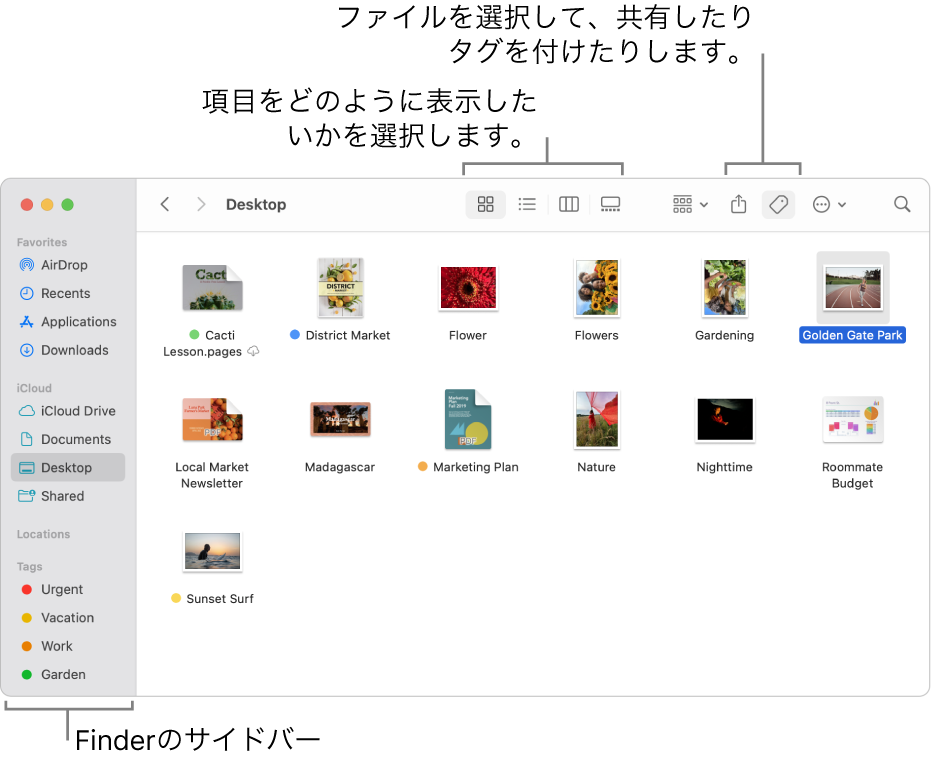
Macでファイルやフォルダを表示する
Finderのサイドバーにある項目をクリックして、アプリ、書類、ダウンロードした項目などを表示します。サイドバーをカスタマイズして、表示される項目を変更したり、並べ替えたり、頻繁に開く項目を追加したりできます。書類や画像を開かずに素早く表示するには、「プレビュー」パネルを使用します。
項目の表示方法を選択する
Finderウインドウでは、項目の表示を選択できます。たとえば、項目をリスト表示する必要がない場合は、ギャラリー表示でファイルやフォルダを視覚的にパラパラとめくって表示できます。
項目をグループ化
項目を名前でグループ化すると、フォルダを(アルファベット順で)常にリストの先頭に表示できます。![]() をクリックしてオプションを選択することもできます。たとえば、最近使ったフォルダまたはファイルの順に並べ替えるには、「最後に開いた日」を選択します。Finderで項目を並べ替えるを参照してください。
をクリックしてオプションを選択することもできます。たとえば、最近使ったフォルダまたはファイルの順に並べ替えるには、「最後に開いた日」を選択します。Finderで項目を並べ替えるを参照してください。
フォルダやタグで整理する
フォルダを作成および整理して、関連ファイルをまとめることができます。キーワードを指定してファイルやフォルダにタグ付けすることもできます。タグ付けしたファイルやフォルダを探すには、キーワードで検索するか、Finderのサイドバーでタグをクリックします。
スマートフォルダを設定する
スマートフォルダを使用すると、設定した条件に基づいて書類が自動的に収集されます。たとえば、すべてのスプレッドシートのスマートフォルダや、タイトルに「パリの休日」という語句が含まれるすべての書類のスマートフォルダを設定できます。スマートフォルダを作成する/変更するを参照してください。
項目のアイコンをカスタマイズする
ファイルまたはフォルダのカスタムアイコンを作成して、Finderウインドウで目立たせることができます。ファイルやフォルダのアイコンを変更するを参照してください。
エイリアスを作成する
ファイル、フォルダ、またはアプリを選択してから、「ファイル」>「エイリアスを作成」と選択します。エイリアスを便利な場所に置き、ダブルクリックすることで項目を素早く開くことができます。エイリアスを作成する/削除するを参照してください。
Macとほかのデバイス間で情報を同期する
iPhone、iPad、またはiPod touchをMacに接続すると、Finderのサイドバーにデバイスが表示され、項目を同期するように選択できます。例えば、Macに映画を追加してiPhoneと同期したら、その後、両方のデバイスでその映画を観ることができます。ミュージック、テレビ番組、ポッドキャスト、ブックなどを同期することもできます。
MacとiPhone、iPad、またはiPod touchとの間でコンテンツを同期するおよびMacとiPhone、iPad、またはiPod touchとの間でWi-Fi経由でコンテンツを同期するを参照してください。
